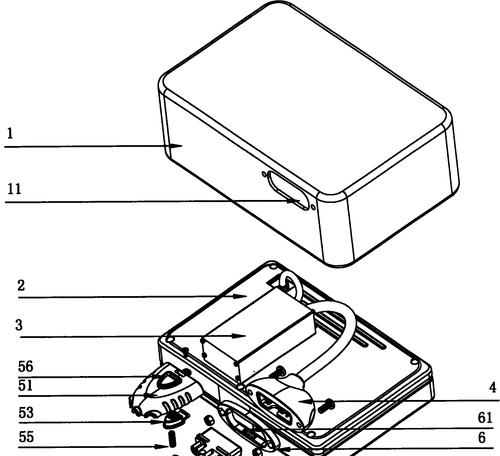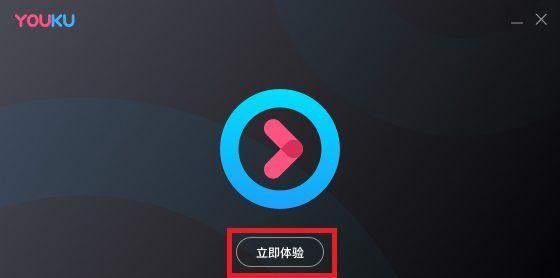耳机连接电脑步骤是什么?华为四代耳机使用技巧?
在数字时代,耳机已成为我们日常生活中不可或缺的配件,无论是为了工作的专注、学习的沉浸还是娱乐的享受。本文将全面指导您如何将耳机连接到电脑,并深入探讨华为四代耳机的使用技巧。无论您是耳机新手还是华为产品的忠实粉丝,本篇文章都将为您提供宝贵的信息和实用的建议。
耳机连接电脑的步骤
准备工作
在连接耳机之前,请确保您的电脑已经开启,并检查耳机是否具备连接电脑所需的接口,如3.5mm音频插孔或无线连接功能。
有线连接
对于传统的有线耳机,步骤如下:
1.检查耳机线:确认耳机线完好无损,插头清洁。
2.找到音频接口:在电脑的前面板或后面板上找到3.5mm音频接口。如果电脑没有3.5mm接口,可能需要使用USB音频适配器。
3.插入耳机线:将耳机的3.5mm插头插入电脑的音频输出接口(通常为绿色)。如果接口是四段式(即包含麦克风输入),请根据耳机线的颜色代码正确插入。
4.调整音频设置:在电脑的“声音”设置中,选择耳机作为播放设备,并测试声音输出是否正常。
无线连接
对于蓝牙耳机,步骤如下:
1.开启耳机的配对模式:根据耳机型号,可能需要长按电源键或特定的配对按钮,直到指示灯开始闪烁。
2.进入电脑的蓝牙设置:在电脑的“设置”中找到“蓝牙与设备”,开启蓝牙功能。
3.添加设备:点击“添加蓝牙或其他设备”,选择“蓝牙”,从列表中找到您的耳机名称进行配对。
4.连接并测试:配对成功后,耳机应该会出现在已连接设备列表中。您可以播放音乐或视频来测试音频是否正常传输。
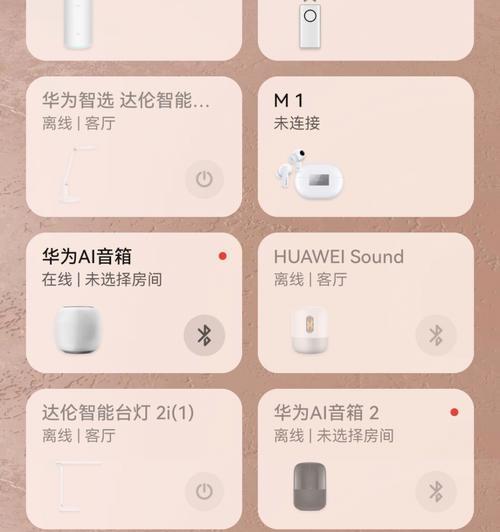
华为四代耳机使用技巧
华为四代耳机通常指的是华为FreeBuds系列的第四代产品,例如FreeBuds4i、FreeBuds4等。以下是一些使用技巧:

充电和电池管理
快速充电:大多数华为无线耳机支持快速充电功能,充电10分钟即可带来数小时的播放时间。
电池健康:定期使用耳机,避免长时间不充电导致电池损坏。
查看电量:通过华为智慧生活APP可查看耳机和充电盒的电量。
个性化设置
触控操作:在APP中,您可以自定义触控操作,比如双击触控板暂停/播放音乐或接听/挂断电话。
降噪功能:开启耳机的主动降噪功能,根据环境自动调节降噪级别,享受更纯粹的听觉体验。
音质调节:通过APP内预设的EQ模式或者自定义EQ来调节您喜欢的音质风格。
维护和清洁
耳机清洁:使用软布轻拭耳机表面,避免使用液体清洁。
充电盒清洁:定期清洁充电盒内部,确保充电接触良好。
使用场景优化
通勤使用:开启环境音模式,让您在保持周围环境声音接入的同时,享受音乐或通话。
游戏模式:部分型号的耳机具有低延迟的游戏模式,让游戏体验更加流畅。

结语
通过以上步骤,无论您是连接有线耳机还是蓝牙耳机,都应能轻松地将耳机与电脑相连接。而掌握了华为四代耳机的使用技巧后,您将能更好地享受音乐、通话和游戏的乐趣。记住,正确的使用和维护可以延长耳机的使用寿命,并确保最佳的听觉体验。希望本文能为您的耳机使用之旅提供帮助。
版权声明:本文内容由互联网用户自发贡献,该文观点仅代表作者本人。本站仅提供信息存储空间服务,不拥有所有权,不承担相关法律责任。如发现本站有涉嫌抄袭侵权/违法违规的内容, 请发送邮件至 3561739510@qq.com 举报,一经查实,本站将立刻删除。
- 上一篇: 荣耀x7耳机的充电方法是什么?需要注意什么?
- 下一篇: 为何更换充电器后手机会发烫?
- 站长推荐
-
-

万和壁挂炉显示E2故障原因及维修方法解析(壁挂炉显示E2故障可能的原因和解决方案)
-

洗衣机甩桶反水的原因与解决方法(探究洗衣机甩桶反水现象的成因和有效解决办法)
-

解决笔记本电脑横屏问题的方法(实用技巧帮你解决笔记本电脑横屏困扰)
-

小米手机智能充电保护,让电池更持久(教你如何开启小米手机的智能充电保护功能)
-

如何清洗带油烟机的煤气灶(清洗技巧和注意事项)
-

小米净水器无法启动解决方法(小米净水器故障排除及维修指南)
-

冰箱后面冒泡的原因和解决方法(探究冰箱后面冒泡的根源)
-

笔记本电脑屏幕有磁(保护屏幕)
-

壁挂炉记忆故障解决指南(探寻壁挂炉记忆故障的原因及解决办法)
-

手机移动数据网速慢的解决方法(如何提升手机移动数据网速)
-
- 热门tag
- 标签列表
- 友情链接